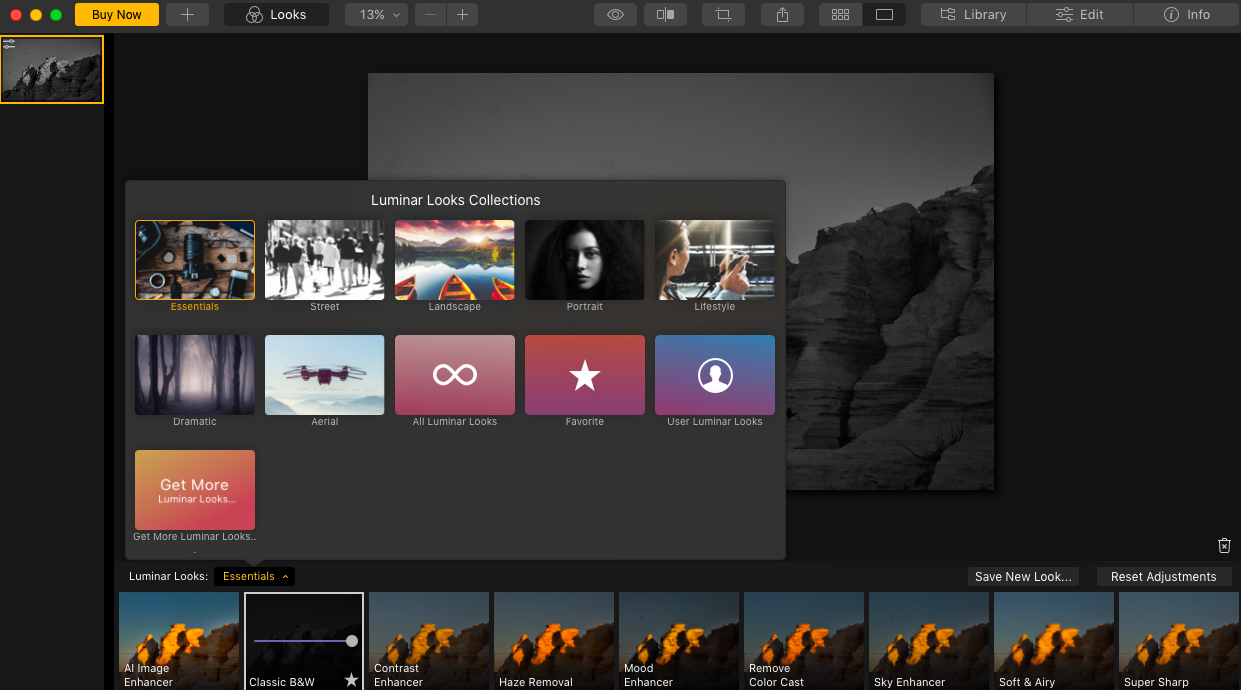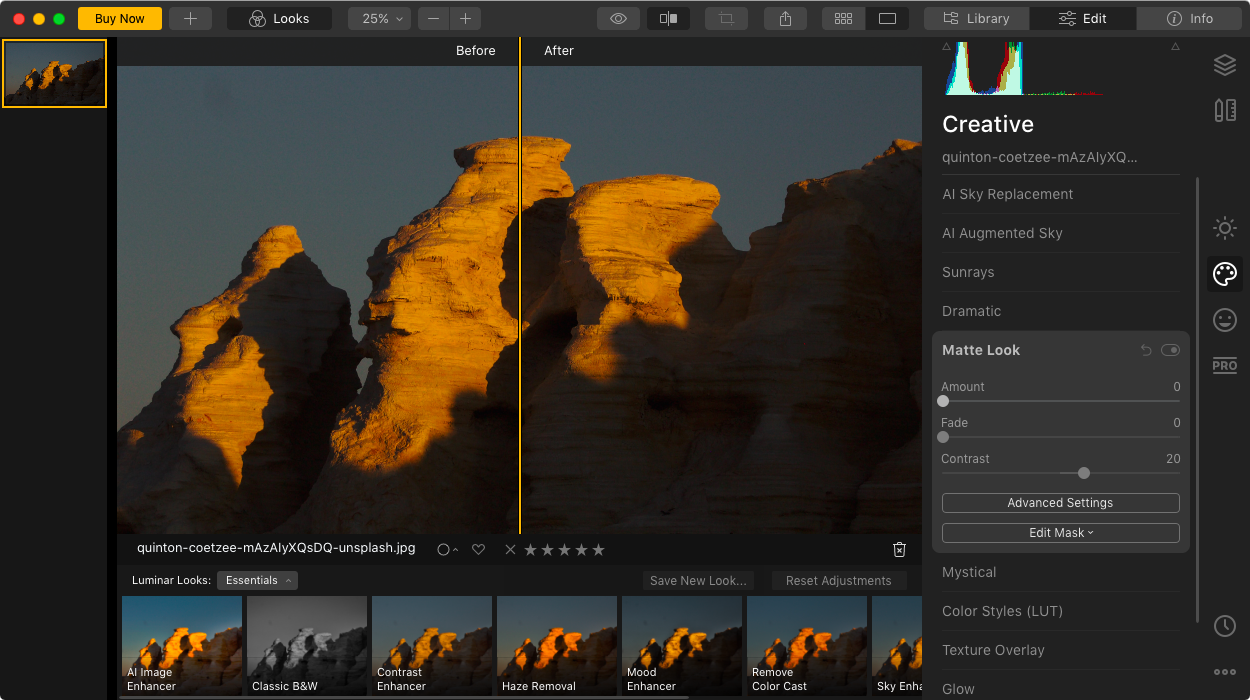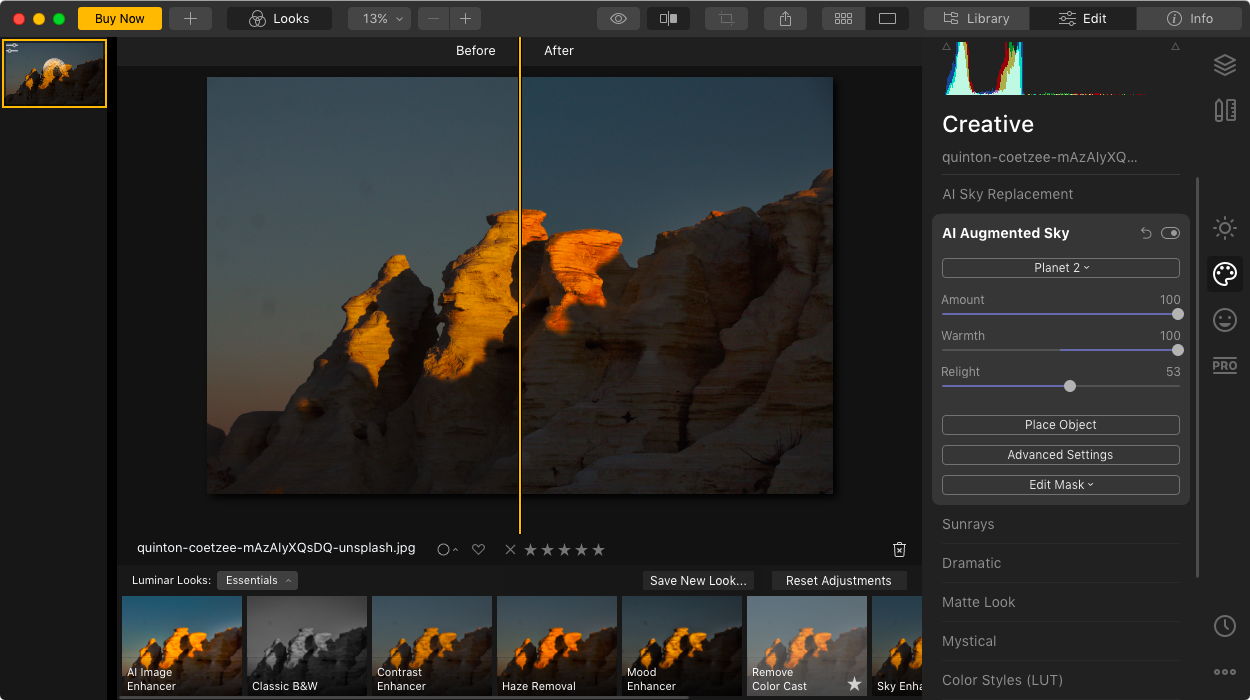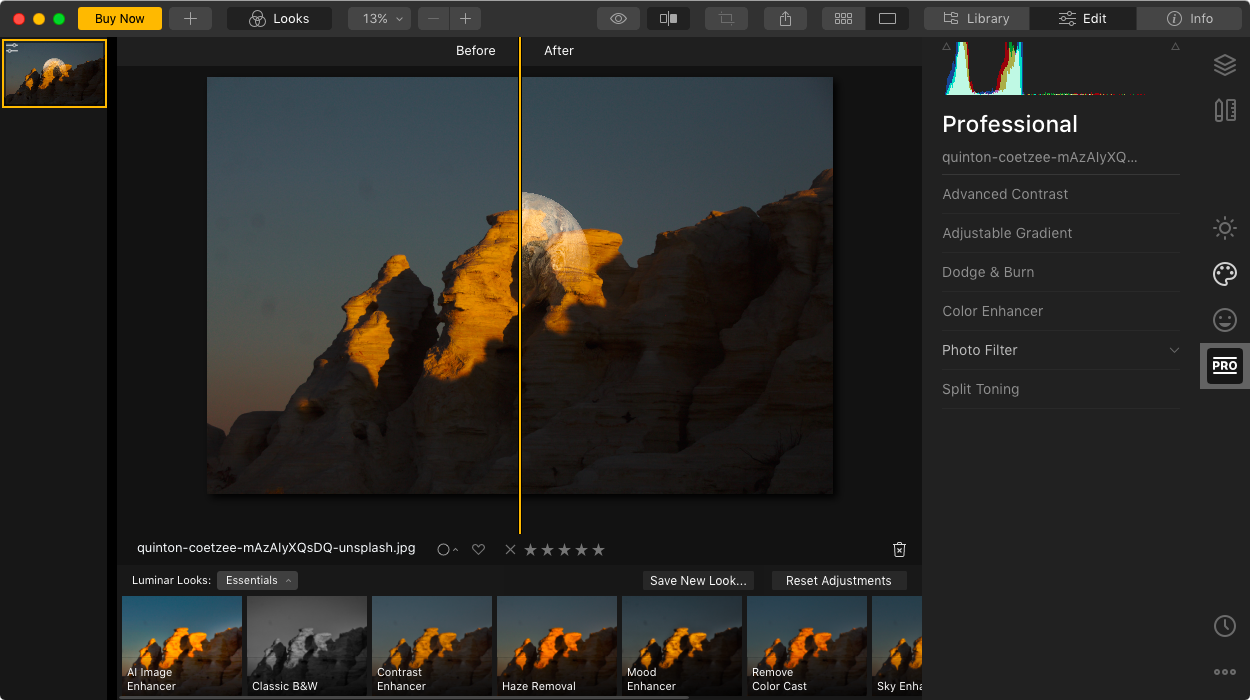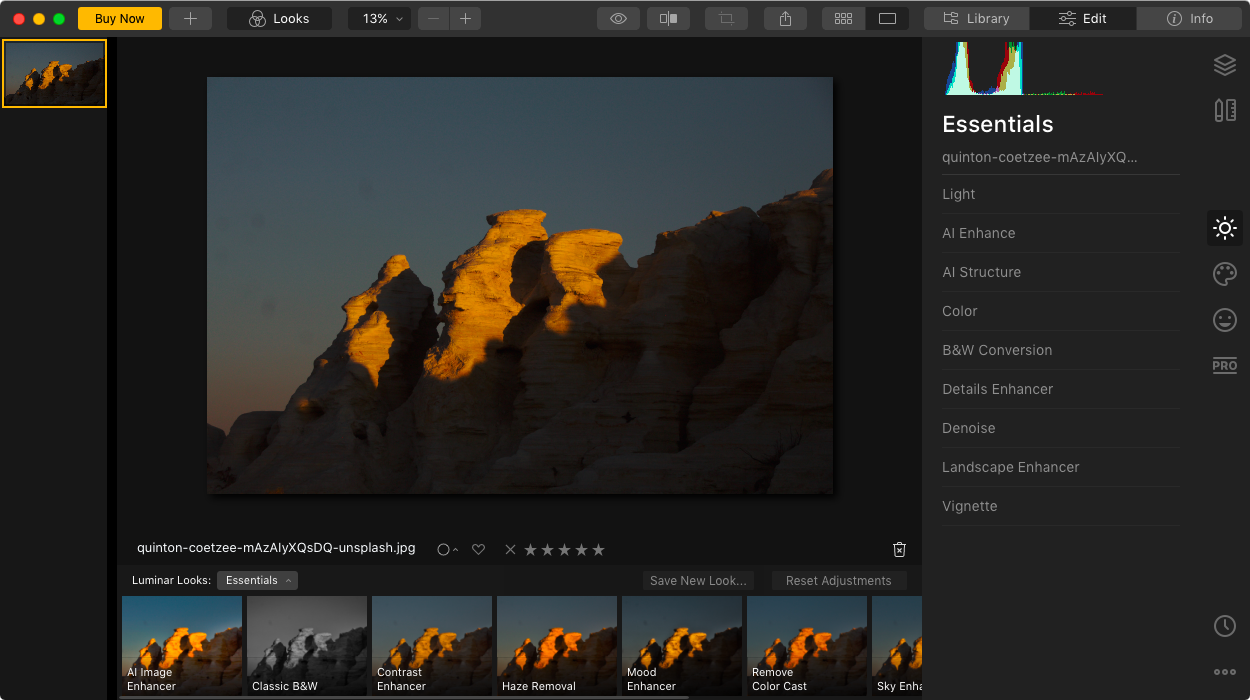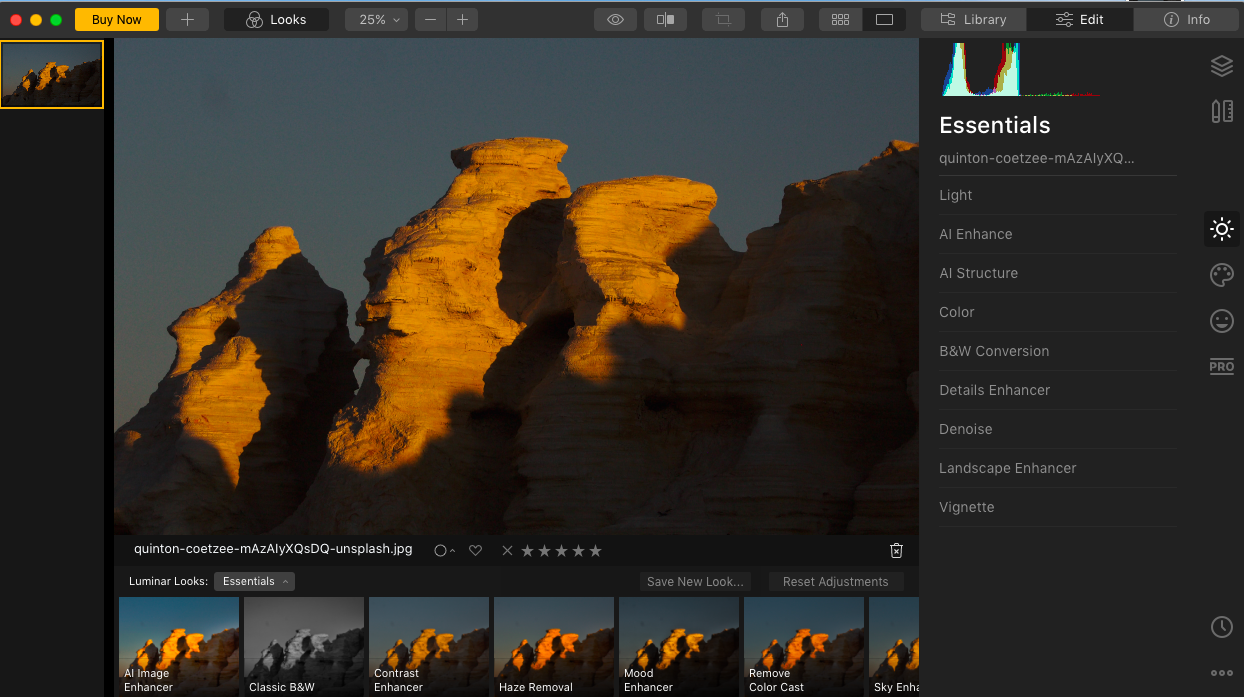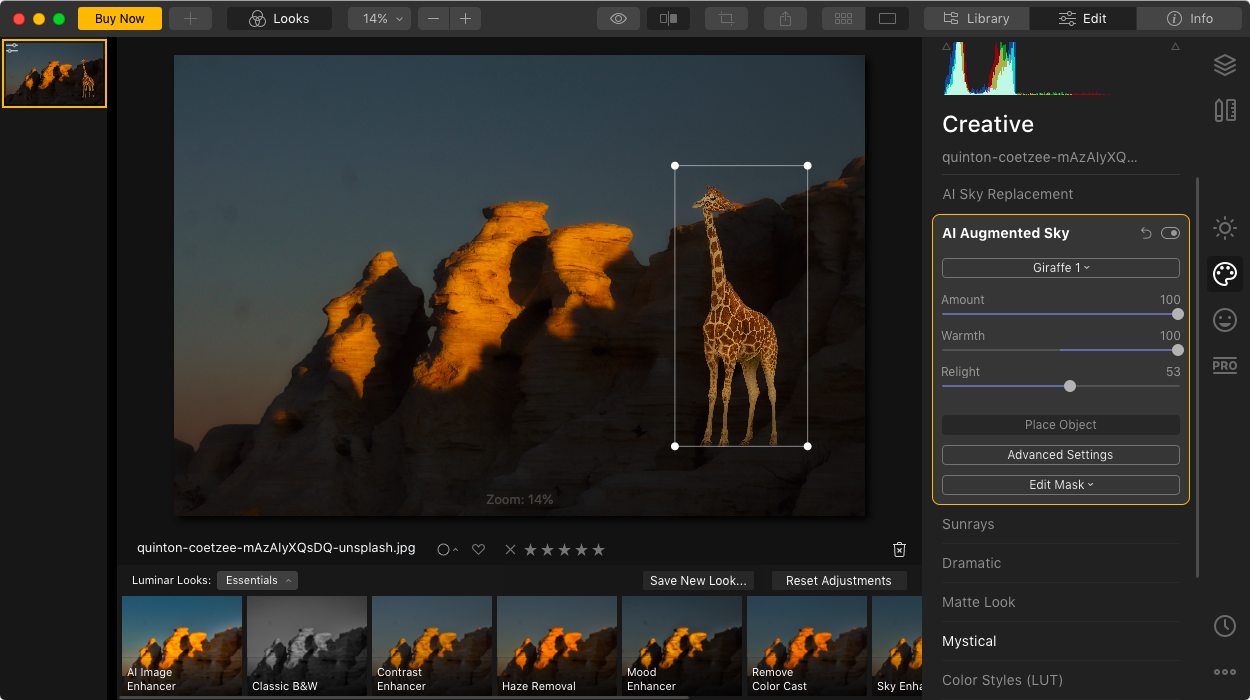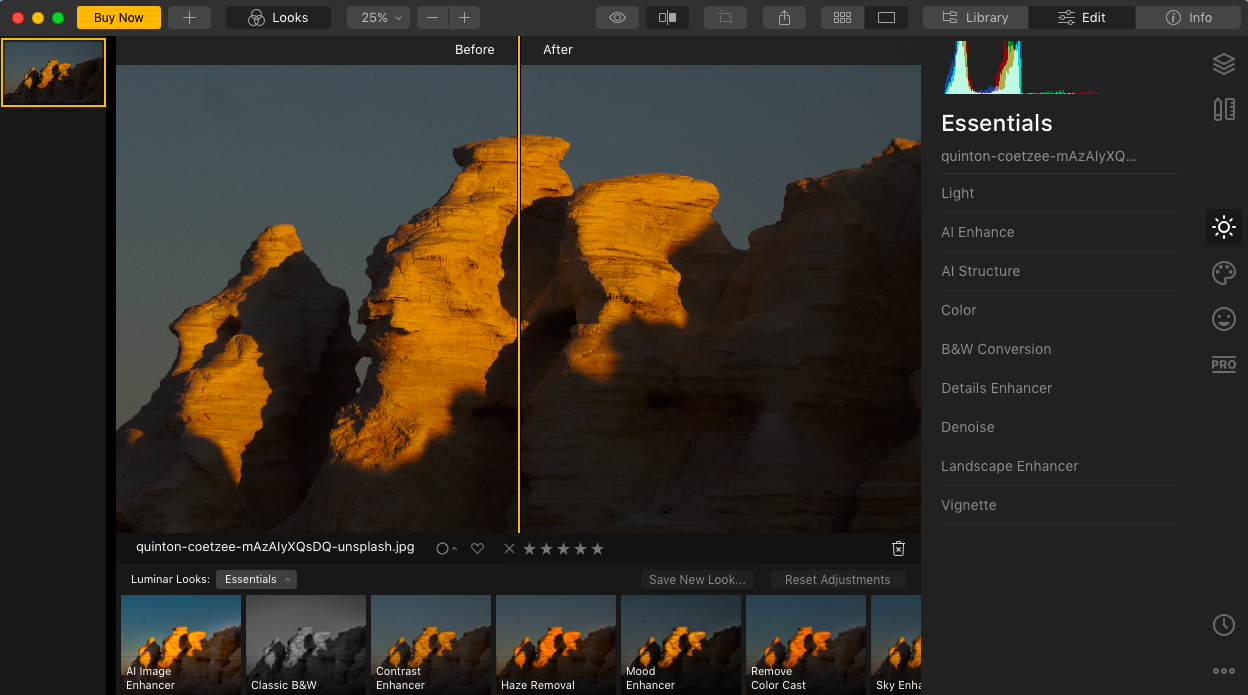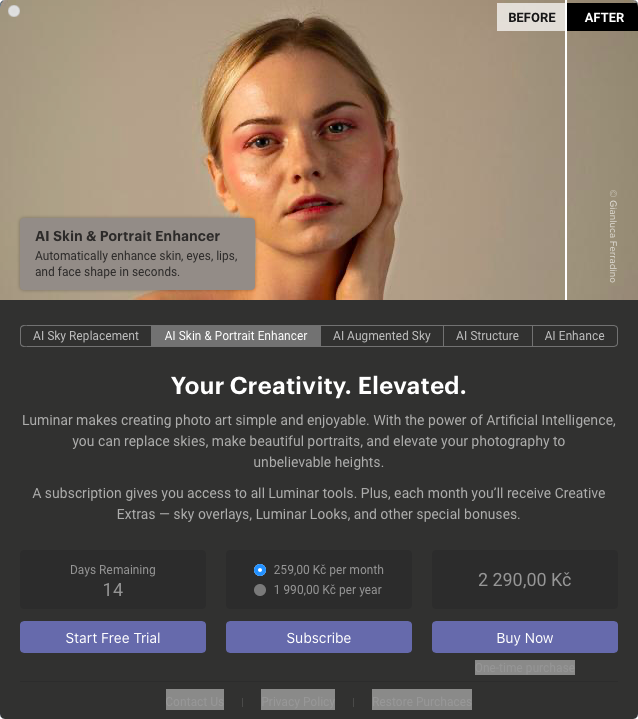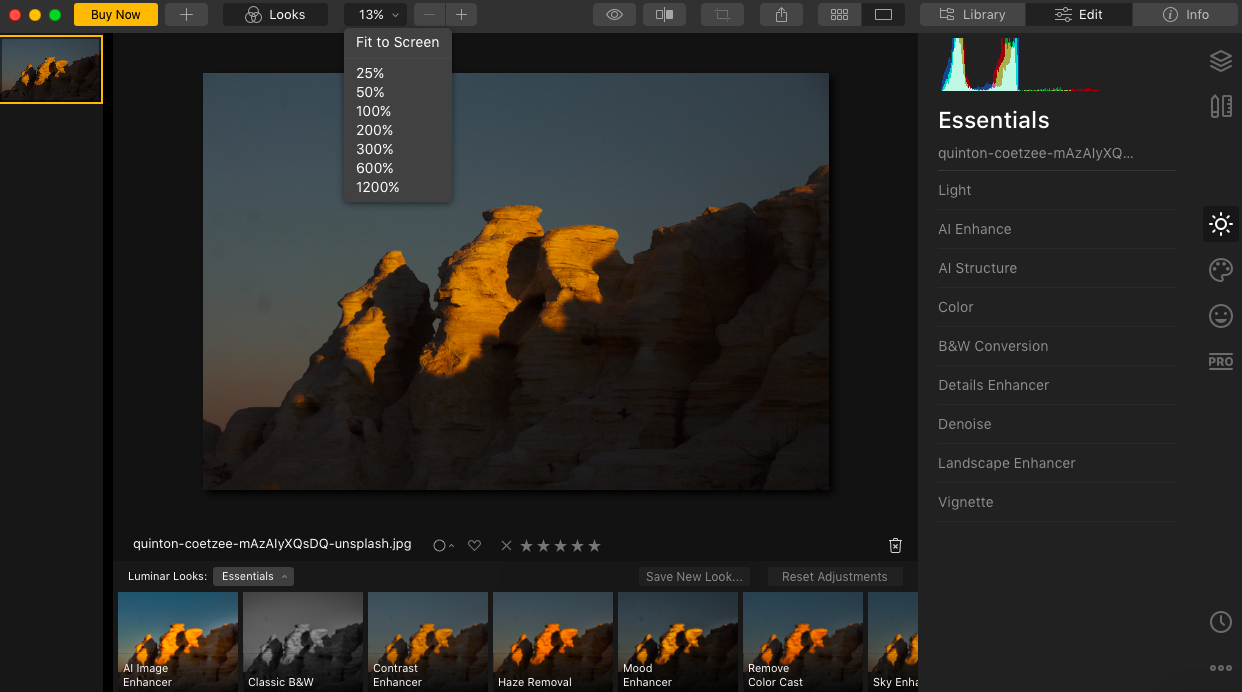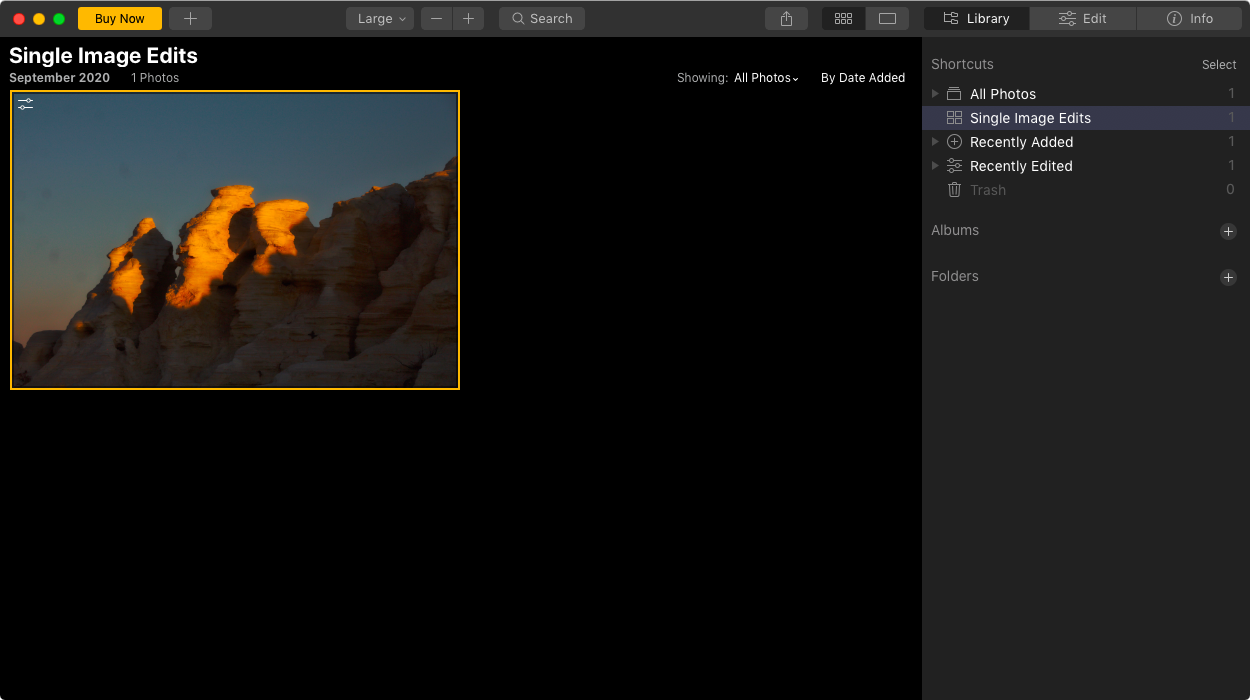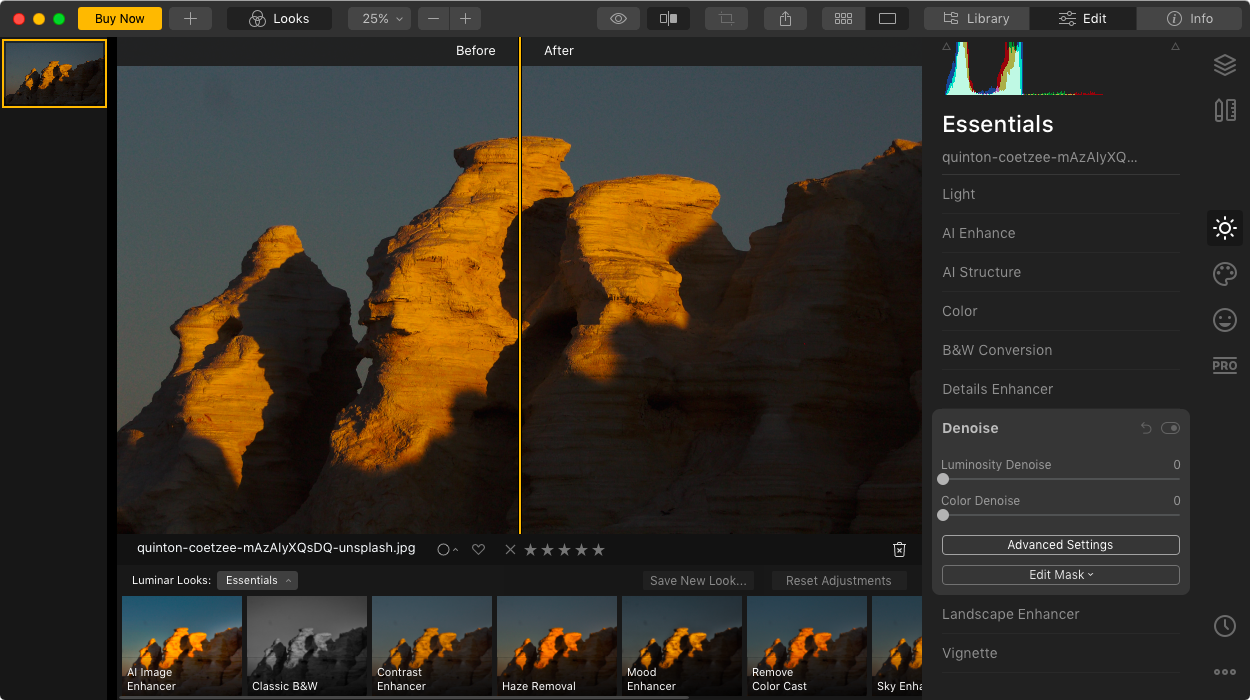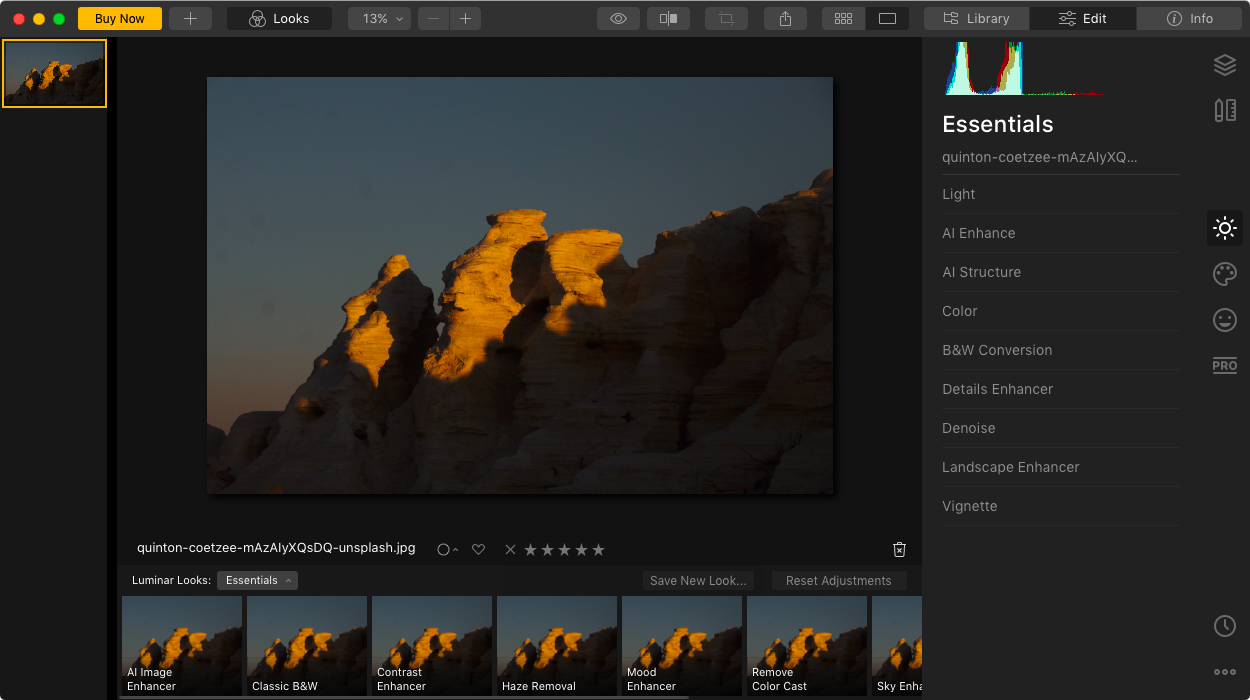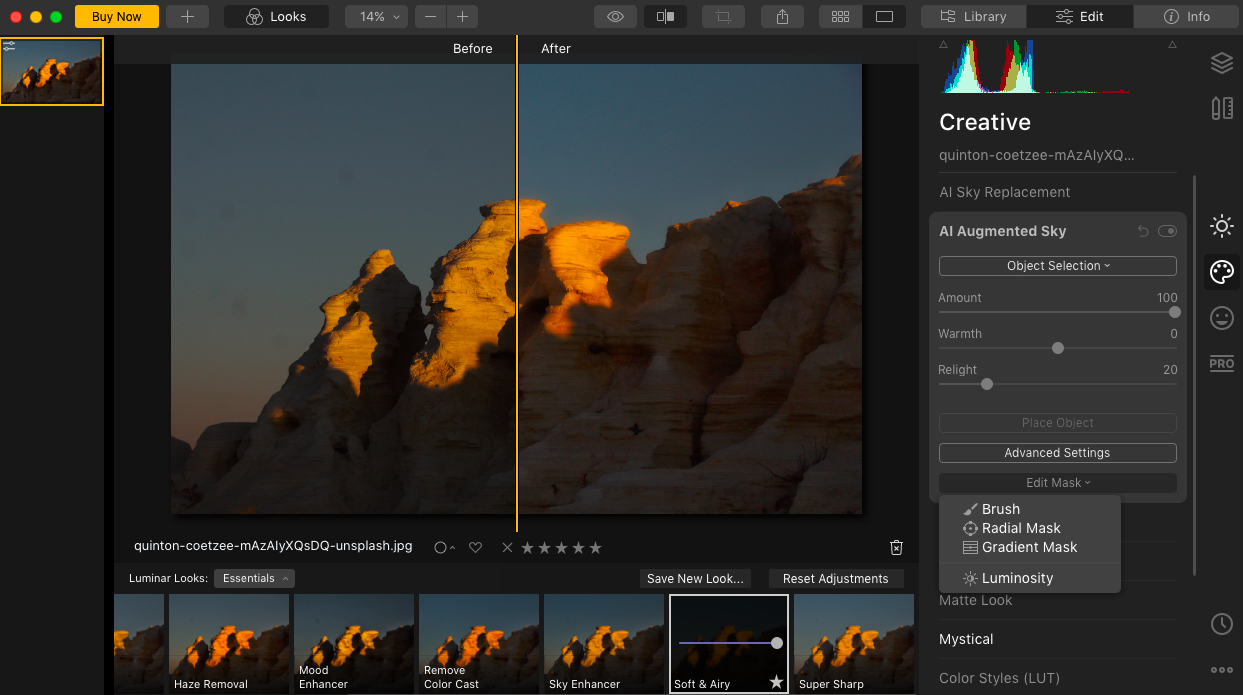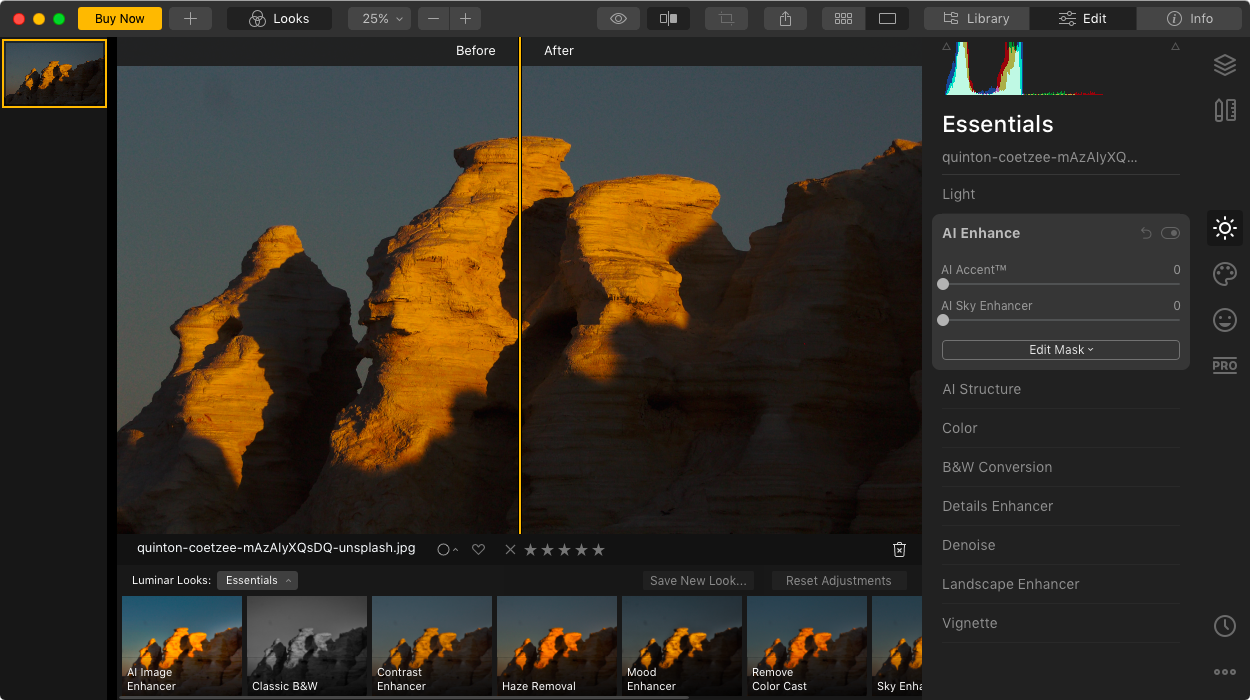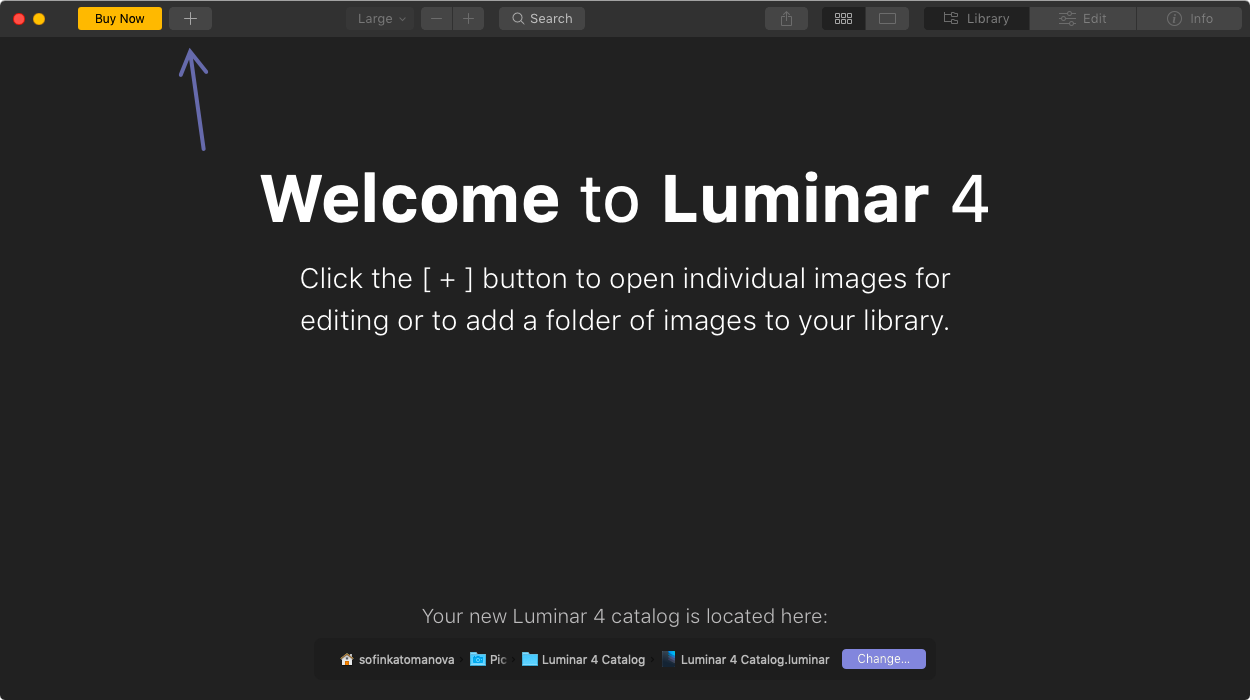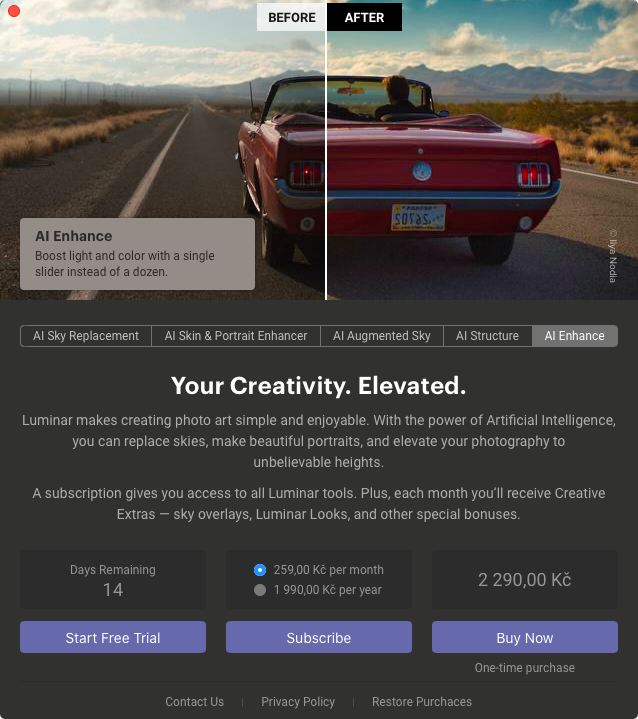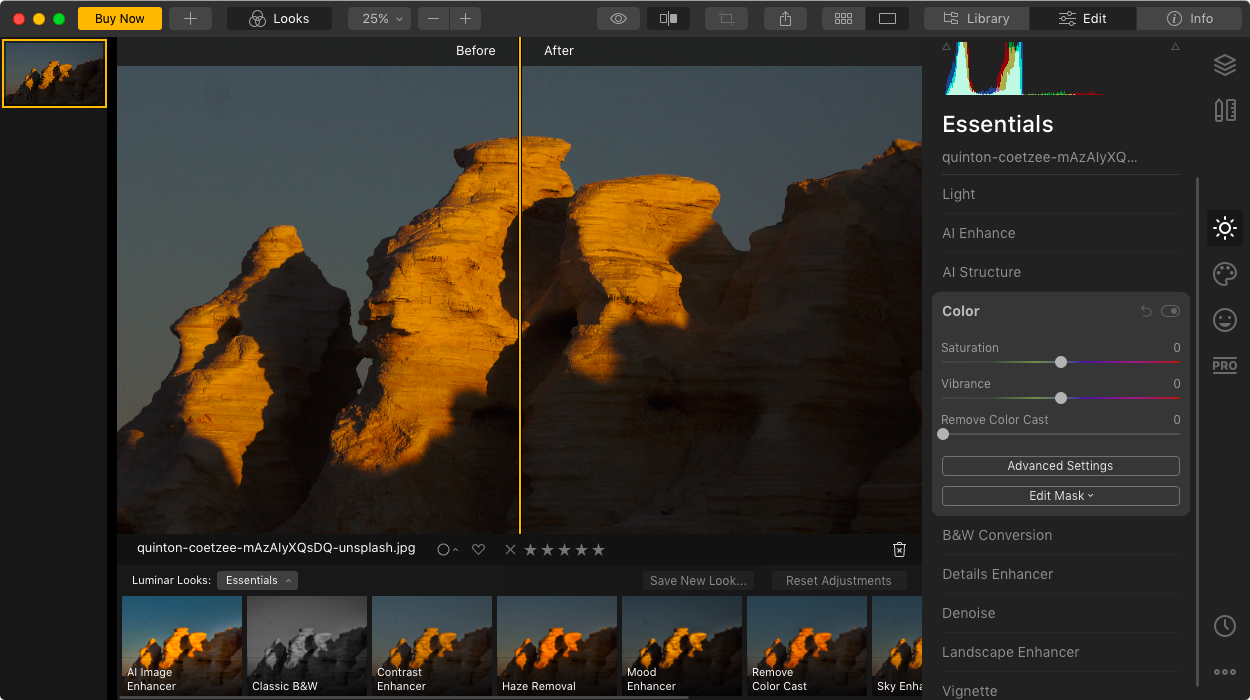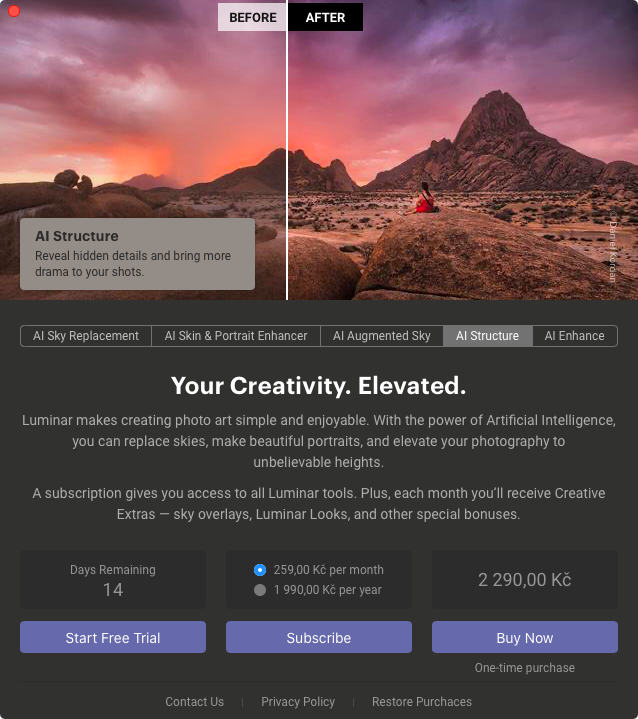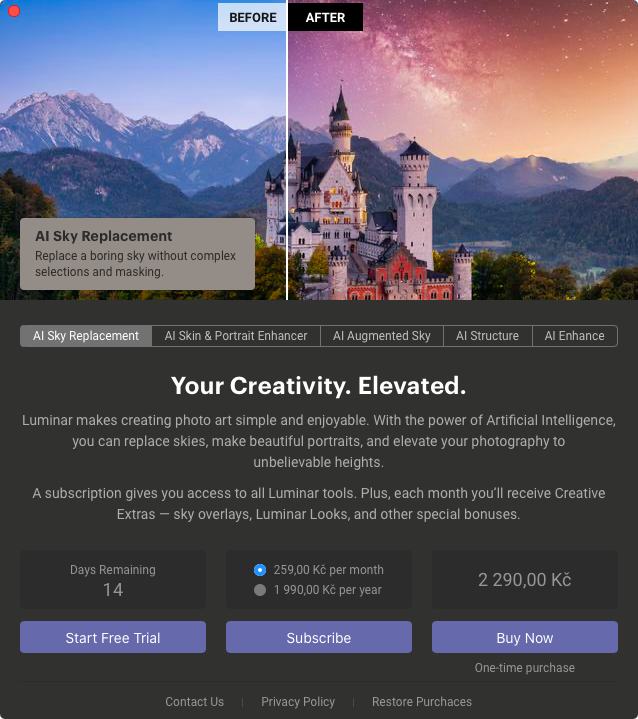Er zijn talloze manieren om foto's op de Mac te bewerken en te verbeteren. Naast de native Preview hebben gebruikers hiervoor ook een grote verscheidenheid aan applicaties van derden beschikbaar. Eén ervan – de Luminar 4-applicatie – zullen we vandaag in ons artikel introduceren.
Het zou kunnen interesseer je
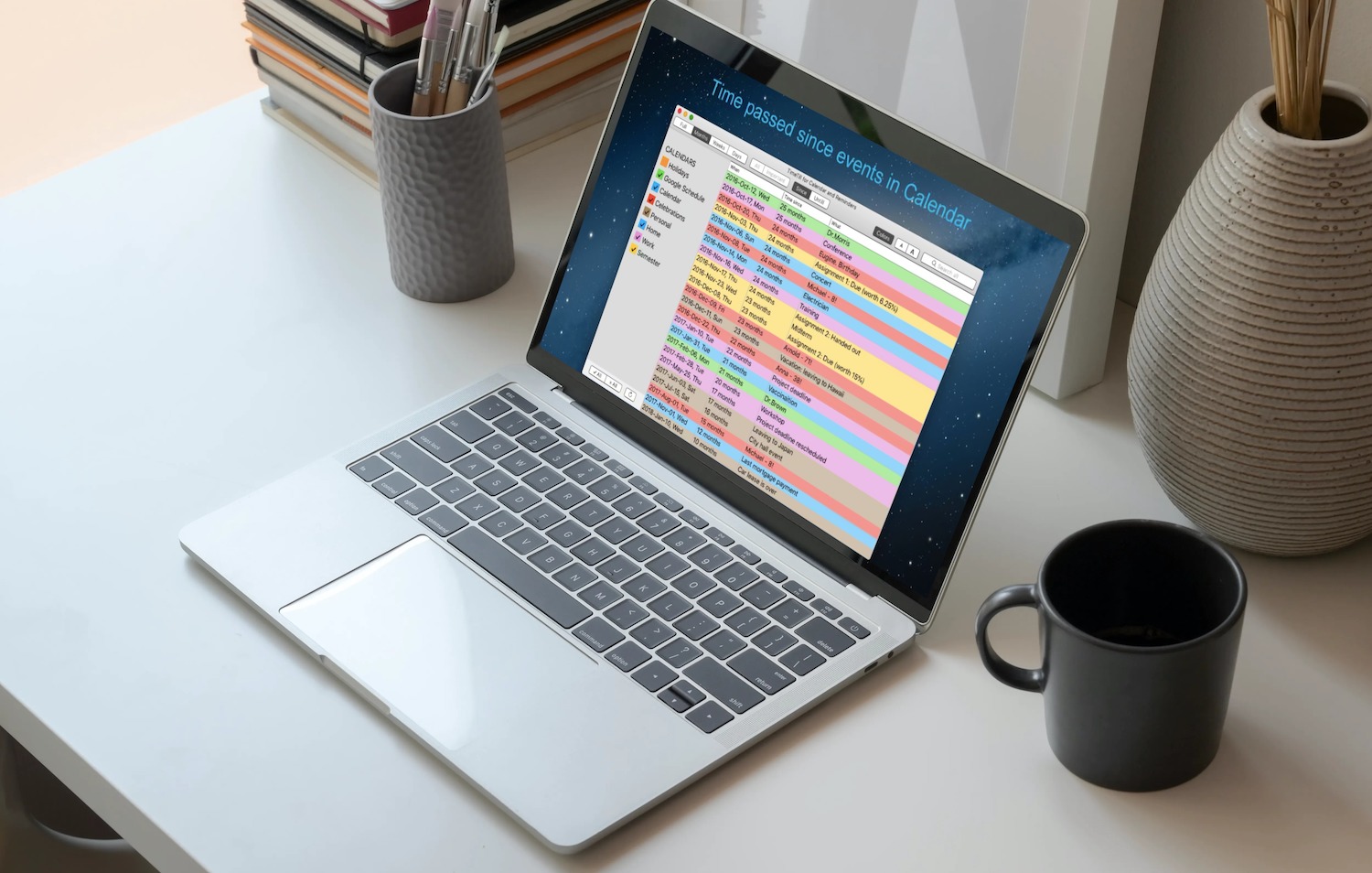
verschijning
Na de eerste lancering biedt de Luminar 4-applicatie u een overzicht van al zijn functies, met de mogelijkheid om meteen enkele effecten uit te proberen. Tegelijkertijd leert u ook dat u deze functies slechts 14 dagen gratis kunt gebruiken - daarna heeft u geen andere keuze dan het abonnement te activeren (259 kronen per maand). Het hoofdscherm van de Luminar 4-applicatie bestaat dan uit een bovenste balk met knoppen voor bewerken, zoomen, zoomen, naar de bibliotheek gaan en andere acties. In het rechterpaneel vindt u een zeer rijke selectie van verschillende effecten en hulpmiddelen voor bewerking en verbetering.
functie
Met Luminar 4 kunnen gebruikers zowel eenvoudige als geavanceerde fotobewerkingen en -verbeteringen uitvoeren. Naast de mogelijkheid tot bijsnijden, vergroten of verkleinen, roteren en andere klassieke aanpassingen van dit type, kun je in de Luminar 4-applicatie ook diverse filters en effecten aan foto's toevoegen, maar ook objecten toevoegen zoals wolken, aurora-effecten, sterrenhemel, vogels , of zelfs een giraffe (want wie wil zijn foto's van hun vakantie in Lipno nu niet verfraaien met een giraffe). De opties voor bewerken, texturen toevoegen, werken met maskers en filters zijn erg rijk in de Luminar 4-applicatie, het werken met de applicatie als zodanig is verrassend eenvoudig en zelfs een beginnende gebruiker kan er mee overweg.
tot slot
De Luminar-applicatie werkt erg goed en biedt een rijk scala aan tools voor het bewerken en verbeteren van foto's. De vraag is in hoeverre de applicatie voldoet aan het gezegde ‘veel muziek voor weinig geld’. Een voordeel is de gratis proefperiode van veertien dagen, waarin je kunt beslissen of Luminar 4 echt de moeite waard is.